Dans le PropertyManager Valeur de DimXpert Value, vous pouvez spécifier l'affichage des cotes et des tolérances.
Pour régler les valeurs de tolérance et de précision par défaut :
Cliquez sur .
Fonctions de référence
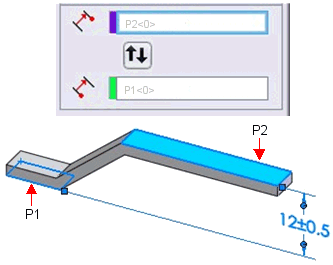
Direction DimXpert
Cette option s'affiche lorsque vous créez une cote entre deux fonctions de type axe ou ligne. Les options
X,
Y et
Z sont relatives au système de coordonnées de la pièce, et sont activées pour chaque axe de pièce perpendiculaire aux axes des fonctions.
Tolérance/Précision
| |
Valeur du texte associé |
Dans les textes associés aux types de perçages ayant des spécifications multiples, toutes les cotes sont listées individuellement. Cette fonctionnalité est valide pour les perçages simples avec profondeur, les perçages de type Chambrage, les perçages de type Fraisage, les cotes de rainure combinées et les chanfreins. |
 |
Type de tolérance |
Faites votre sélection dans la liste. Les sélections disponibles dépendent du type de cote. |
 |
Variation maximum |
|
 |
Variation minimum |
|
| |
Montrer les parenthèses |
Insère des parenthèses autour de la valeur de tolérance. |
 |
Précision des unités |
Pour la valeur de la cote, sélectionnez le nombre de chiffres après le signe décimal à partir de la liste. |
 |
Tolérance/Précision |
Pour les valeurs de tolérance, sélectionnez le nombre de chiffres après le signe décimal. |
| Pour les alésages et les arbres : |
|
|
 |
Classification |
(Ajustement, Ajustement avec tolérance ou Ajustement (tolérance uniquement)). Lorsque vous sélectionnez Ajustement de l'alésage ou Ajustement de l'arbre ((ci-dessous), la liste relative à l'autre catégorie (Ajustement de l'alésage ou Ajustement de l'arbre) est filtrée sur la base de la classification. |
  |
Ajustement de l'alésage et les contacts Ajustement de l'arbre |
(Ajustement, Ajustement avec tolérance ou Ajustement (tolérance uniquement)). Faites vos sélections dans les listes ou saisissez le texte souhaité. Les tolérances bilatérales (Variation maximum et Variation minimum) sont disponibles dans el type Ajustement avec tolérance ou Ajustement (tolérance uniquement) si vous spécifiez Ajustement de l'alésage ou Ajustement de l'arbre, mais pas les deux.
|
| |
Affichage de la tolérance d'ajustement |
(Ajustement, Ajustement avec tolérance ou Ajustement (tolérance uniquement)). Sélectionnez l'un des éléments suivants :
|
Empilée avec affichage de la ligne 
|
|
|
Empilée sans affichage de la ligne 
|
|
|
Affichage linéaire 
|
|
|
Valeur primaire
Cette option est en lecture seule. Elle affiche le nom et la valeur de la cote.
Texte de cotation
| |
Nombre d'occurrences |
Pour les répétitions, cette option affiche le nombre d'occurrences. |
 |
Ajouter des parenthèses |
Les cotes pilotées (de référence) peuvent être affichées avec ou sans parenthèses. Par défaut, elles sont affichées avec des parenthèses.
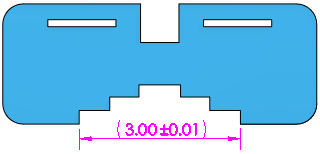
|
 |
Centrer la cote |
Lorsque vous faites glisser un texte de cote entre les lignes de rappel, il est automatique attiré vers le centre.
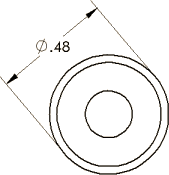
|
 |
Cote de contrôle |
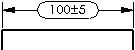 |
 |
Texte décalé |
Décale le texte de cote par rapport à la ligne de cote à l'aide d'une ligne d'attache.
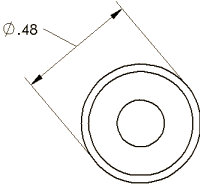
|
| |
Texte |
La cote apparaît automatiquement au centre de la case, représentée par <DIM>. Placez le pointeur n'importe où dans la case de texte pour insérer un texte.
Les perçages utilisent le format spécifié dans le fichier txcalloutformat.txt. Pour plus d'informations, voir Cote de mesure DimXpert, Fichier de définition du format des symboles.
|
| |
Justifier |
Vous pouvez justifier le texte horizontalement et, pour certaines normes, vous pouvez justifier la ligne d'attache verticalement.
- Aligné à gauche
 , Centré , Centré , Aligné à droite , Aligné à droite . .
- Aligné en haut
 , Aligné au milieu , Aligné au milieu , Aligné en bas , Aligné en bas . .
|
| |
Symboles |
Cliquez pour placer le pointeur où vous voulez mettre un symbole. Cliquez sur l'icône d'un symbole ou sur Autres pour accéder à la bibliothèque de symboles. Soyez prudent lorsque vous ajoutez des symboles aux cotes DimXpert car ces derniers peuvent modifier la définition de base des cotes et des tolérances.
|